-
Avantages de l'utilisation des scripts de sauvegarde et de restauration dans XenServer
-
Sauvegarde automatisée des VM XenServer avec des scripts d'exportation et d'importation
-
Opérations automatisées pour les instantanés de VM XenServer à l'aide de scripts
-
Sauvegarde et restauration automatisées des hôtes XenServer avec des scripts
-
Meilleure sauvegarde et récupération des machines virtuelles avec Vinchin
-
Conclusion
Dans l'ère numérique, la technologie de virtualisation est devenue une partie indispensable. En tant que représentant remarquable de cette technologie, XenServer se distingue par une gestion efficace des ressources et des fonctions puissantes de machine virtuelle. Cependant, quel que soit l'environnement, la sécurité et la fiabilité des données sont toujours cruciales.
Pour répondre à ce besoin, des scripts de sauvegarde et de restauration automatisés sont devenus un outil essentiel pour XenServer. Ces scripts garantissent non seulement la sécurité des données, mais simplifient également grandement le processus de sauvegarde et réduisent la charge de travail.
Avantages de l'utilisation des scripts de sauvegarde et de restauration dans XenServer
L'arrivée des scripts de sauvegarde et de récupération de XenServer a redynamisé la sécurité des données. Ces scripts automatisent les opérations, réduisent le risque potentiel d'erreur humaine et assurent des opérations ponctuelles et cohérentes. Ces commandes ne seulement stockent les données en toute sécurité et préviennent le problème de perte accidentelle de données, mais elles améliorent également l'efficacité et la sécurité du traitement et du stockage des données grâce à la compression et à l'encryption.
Cependant, les avantages des commandes de sauvegarde et de récupération de XenServer ne se limitent pas à cela. Dans un environnement virtualisé où les données changent constamment et sont complexes, les opérations manuelles sont non seulement chronophages mais aussi faciles à créer des erreurs. En automatisant la sauvegarde et la récupération, le risque de perte de données peut être considérablement réduit.
Sauvegarde automatisée des VM XenServer avec des scripts d'exportation et d'importation
La sauvegarde et la récupération sont sans aucun doute les mesures de protection les plus importantes dans la virtualisation. Cependant, en utilisant des scripts pour l'importation et l'exportation des machines virtuelles, vous pouvez non seulement simplifier vos opérations, mais aussi libérer le potentiel de la sauvegarde et de la récupération pour une protection complète des données et une récupération fiable.
Pour exporter la VM vers un fichier xva et importer la VM ensuite en utilisant des scripts, suivez ces étapes :
Pour exporter toutes les données de la VM, suivez ces étapes ci-dessous :
Assurez-vous d'abord que la machine virtuelle que vous souhaitez exporter est éteinte ou dans un état suspendu
1. Tapez ssh root@xxxxx(XenServer-IP) > appuyez sur Enter > entrez le password > appuyez sur Enter
2. Saisissez le script suivant :
xe vm-export vm=xxxxxxx(VM uuid) filename="C:UsersadminDesktop2323.xva"(filepath and filename.xva)
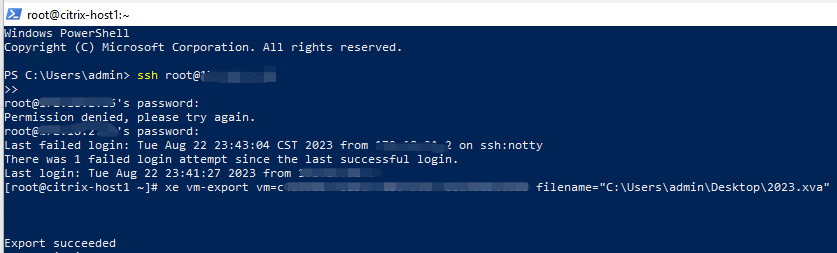
Pour importer une machine virtuelle,suivez les étapes suivantes :
1. Saisir ssh root@xxxxx(XenServer-IP) > appuyer sur Enter > importer le password > appuyer sur Enter
2. Tapez le script suivant :
xe vm-import sr=xxxxxxx(SR uuid) filename="C:UsersadminDesktop2323.xva"(filepath and filename.xva)

Après l'exécution de la commande, un uuid (5fabf440xxxxxxxxxxxx) apparaît comme indiqué sur l'image, ce qui indique que la VM a été importée avec succès. Si vous n'êtes pas sûr, vous pouvez taper la commande : xe vm-list pour vérifier si le uuid est dans la liste, comme montré dans l'image ci-dessous, cela signifie que l'importation a réussi.
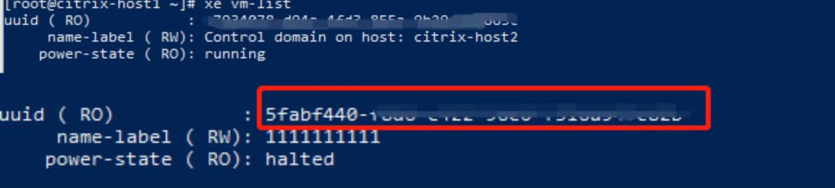
Opérations automatisées pour les instantanés de VM XenServer à l'aide de scripts
Un instantané est comme une image numérique de votre VM à un moment donné Il contient la configuration complète le contenu du disque et l'état de la mémoire de la VM.
Pensez-y comme un filet de sécurité qui vous garantit que vous pouvez toujours revenir à l'état précédent sans vous soucier des conséquences lorsque vous essayez de nouvelles configurations.
Non seulement cela, mais la capture instantanée a une empreinte de stockage extrêmement petite et peut être créée presque instantanément, minimisant les perturbations dans l'environnement virtuel.
Pour créer des instantanés de machines virtuelles XenServer à l'aide de la ligne de commande, suivez ces étapes :
1. Dans XenCenter, connectez-vous à un serveur
2. Dans la zone de recherche Windows, tapez PowerShell > ouvrez-le
3. Saisissez ssh root@xxxxx(XenServer-IP) > appuyez sur Enter > importez le password > appuyez sur Enter
4. Tapez le code suivant :
xe vm-snapshot vm=xxxxxxx(VM uuid) new-name-label=2023.8.22(Snapshot Name)

Après l'exécution de la commande, un uuid (3550xxxxxxxxxxxx) apparaît comme le montre l'image, ce qui indique que la capture d'écran a été créée avec succès. Vous pouvez importer xe snapshot-list pour vérifier si cela a fonctionné.

Ou vous pouvez également revenir à XenCenter > cliquer sur VM > choisir Snapshots pour voir les résultats.

Et lorsque vous devez restaurer l'instantané, tapez la commande suivante :
xe snapshot-revert snapshot-uuid=xxxxxxx(snapshot uuid)

Pour supprimer le snapshot, vous pouvez entrer la ligne de commande suivante :
Xe snapshot-uninstall snapshot-uuid=xxxxxxxxxx(snapshot uuid)

Pour exporter l'instantané vers un autre fichier, veuillez saisir :
xe snapshot-export-to-template snapshot-uuid=xxxxxxx(snapshot uuid) filename=555.xva(filename name.xva)

Pour importer un instantané, entrez le script suivant :
xe vm-import filename=555.xva(filename name.xva) sr-uuid=xxxxxxx(sr uuid)

Sauvegarde et restauration automatisées des hôtes XenServer avec des scripts
La sauvegarde des hôtes est un moyen important pour protéger les données critiques dans le royaume virtuel. Les sauvegardes préservent l'état complet de l'hôte pour s'assurer que les données critiques ne sont pas perdues. En revanche, les instantanés sont adaptés pour les retours en arrière à court terme et ne fournissent pas de protection à long terme des données. Effectuer régulièrement une sauvegarde de l'hôte crée une ligne de défense fiable pour garantir la pleine récupération des machines virtuelles et des données critiques, assurant ainsi la continuité des activités et l'intégrité des données.
Pour faire une sauvegarde des hôtes XenServer, suivez ces étapes :
1. ssh root@xxxxx(XenServer-IP) > appuyez sur Enter > tapez le password > appuyez sur Enter
2. Tapez le script suivant :
xe host-backup host=xxxxx(host uuid) file-name="C:UsersadminDesktop1112backup.xbk" (filepath and filename.xbk)

Bien sûr, le processus de restauration est également indispensable. Lorsqu'il est nécessaire de revenir à un état précédent, l'étape de restauration devient cruciale.
Pour restaurer les hôtes XenServer, suivez ces étapes :
xe host-restore file-name="C:UsersadminDesktopest2.xbk"(file name.xbk) host=xxxxx(host uuid)

Meilleure sauvegarde et récupération des machines virtuelles avec Vinchin
Contrairement aux méthodes de sauvegarde et de restauration basées sur des scripts qui sont encombrantes et complexes Vinchin Backup & Recovery apporte une approche plus simple et plus avancée pour la protection des machines virtuelles en fournissant une interface utilisateur intuitive et facile à utiliser qui vous permet de configurer les sauvegardes et les restaurations de machines virtuelles en quelques étapes simples.
Avec un support flexible pour plusieurs plates-formes telles que Xenserver, VMware, Hyper-V, oVirt, etc., les capacités supérieures de sauvegarde de machines virtuelles de Vinchin fournissent un soutien solide pour la sécurité de vos données et la continuité de votre activité. Avec la technologie avancée de Vinchin, vous pouvez facilement créer gérer et restaurer des sauvegardes de machines virtuelles, garantissant que vous pouvez rapidement vous remettre sur pied en cas de situation imprévue.
Pour sauvegarder et restaurer une machine virtuelle dans Vinchin Backup & Recovery, suivez ces étapes :
Sauvegarde de machine virtuelle dans Vinchin Backup & Recovery
1. Choisissez la VM à sauvegarder
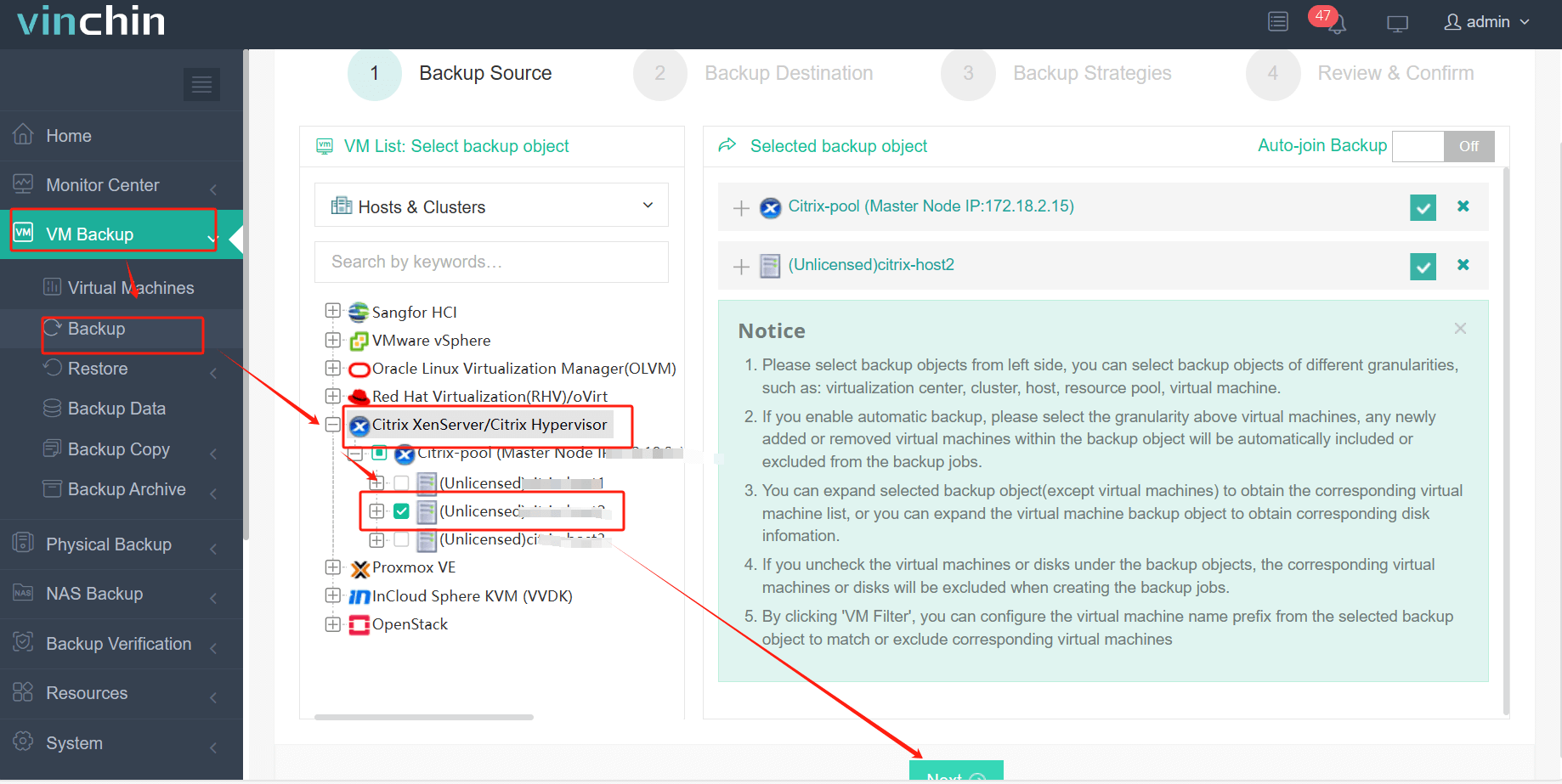
2. Sélectionner la destination de sauvegarde
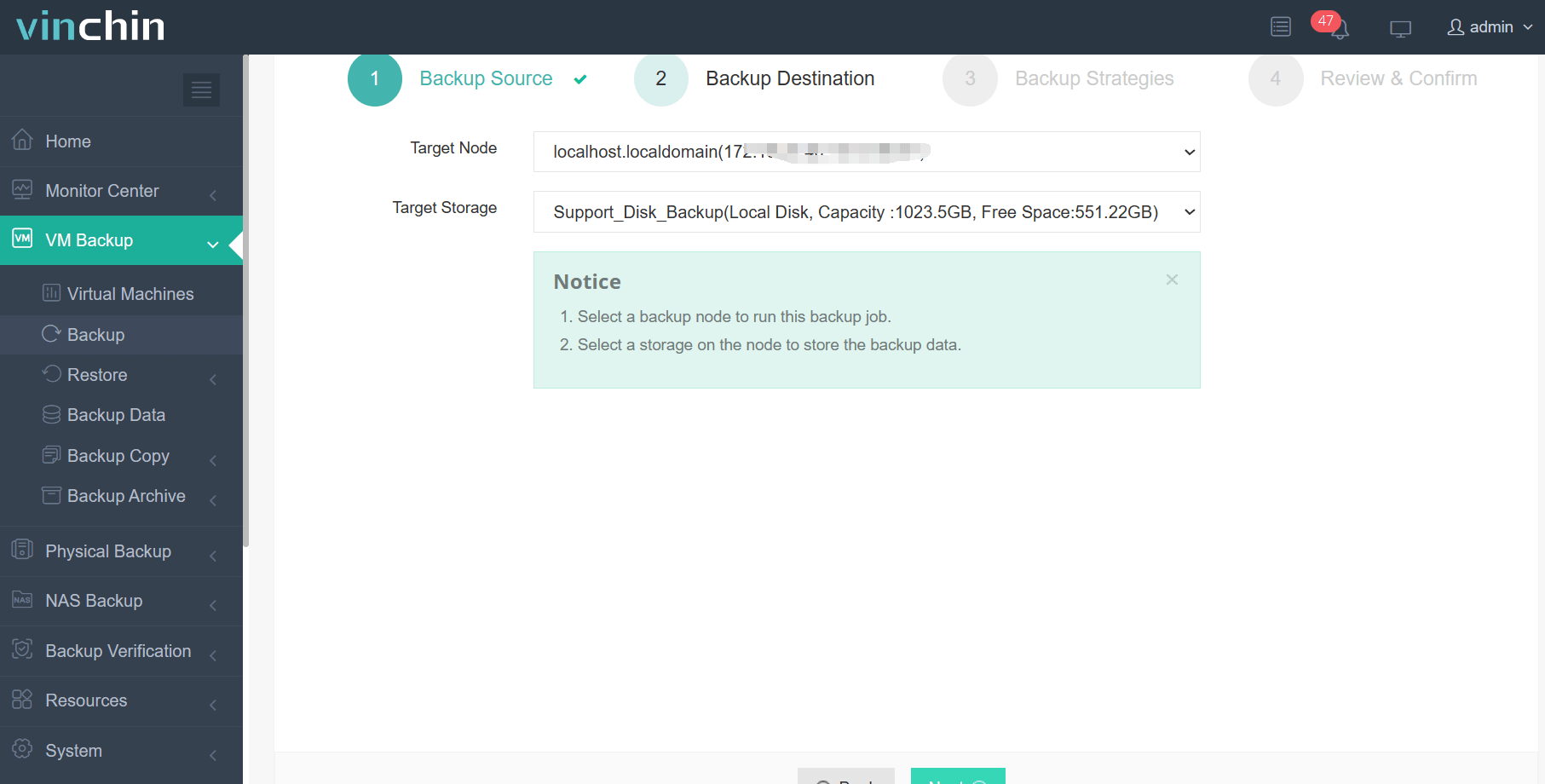
3. Spécifier les stratégies de sauvegarde
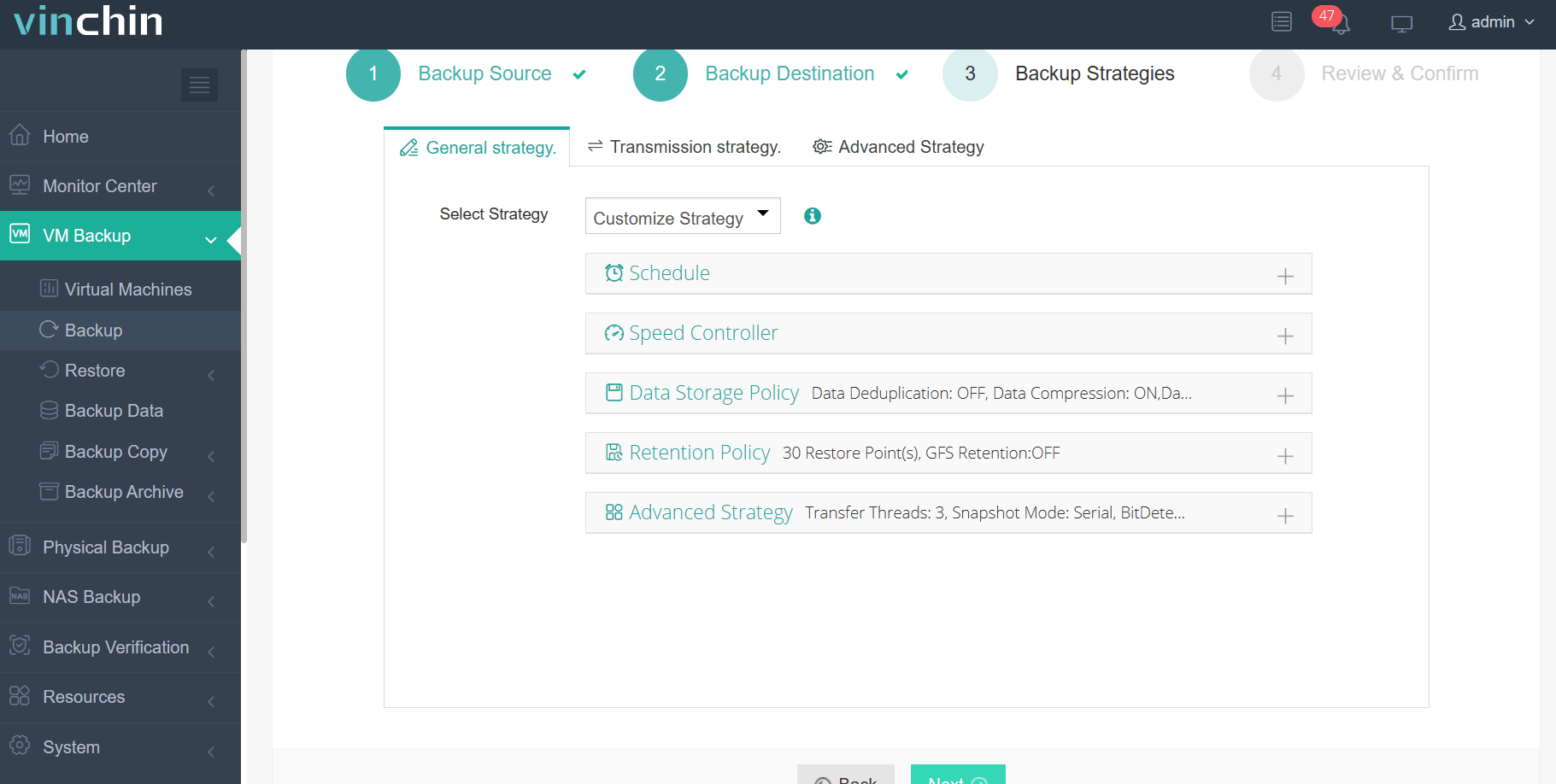
4. Cliquez sur Soumettre
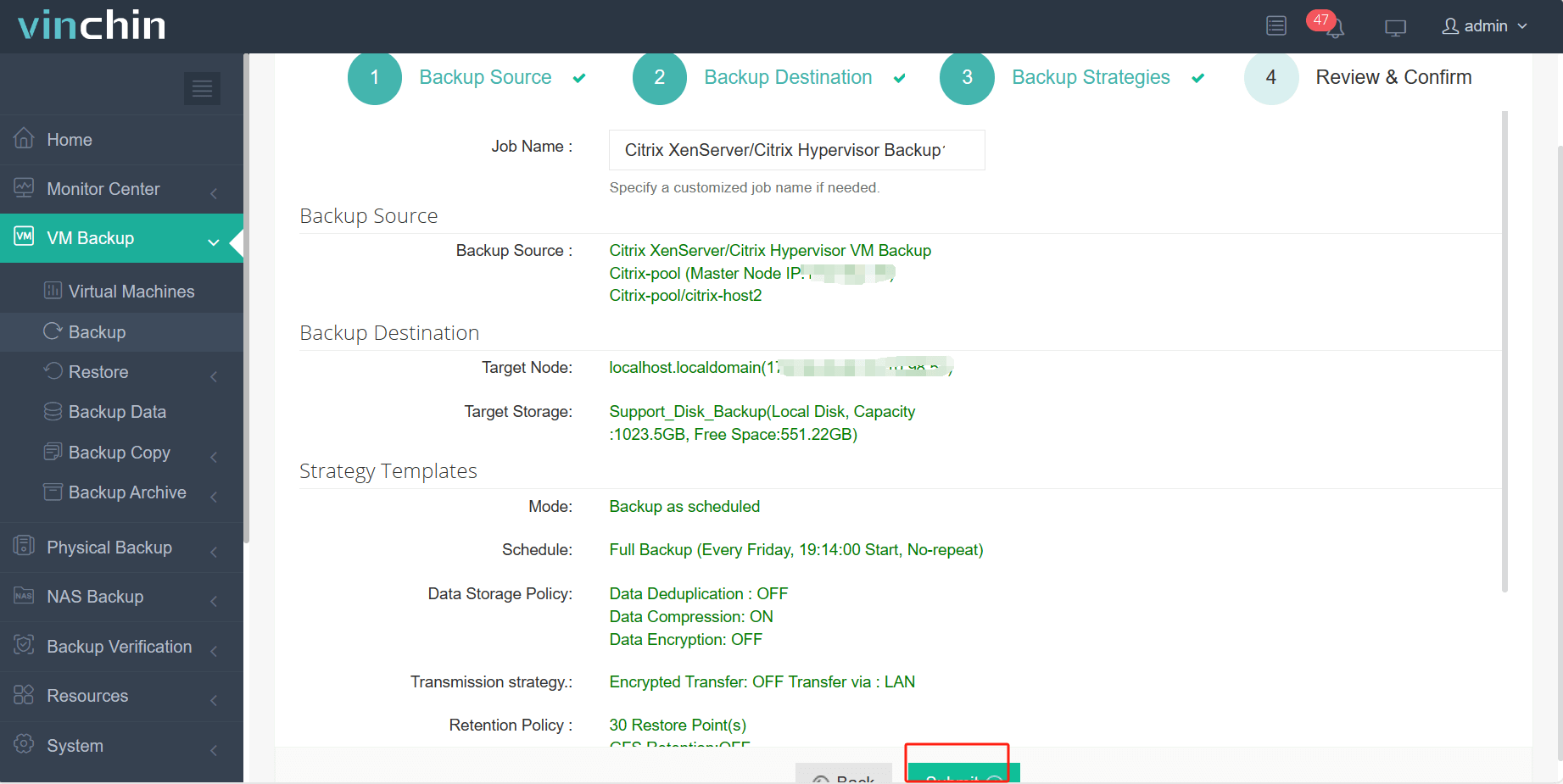
Restaurer la VM dans Vinchin Backup & Recovery
1. Choisissez la sauvegarde à restaurer
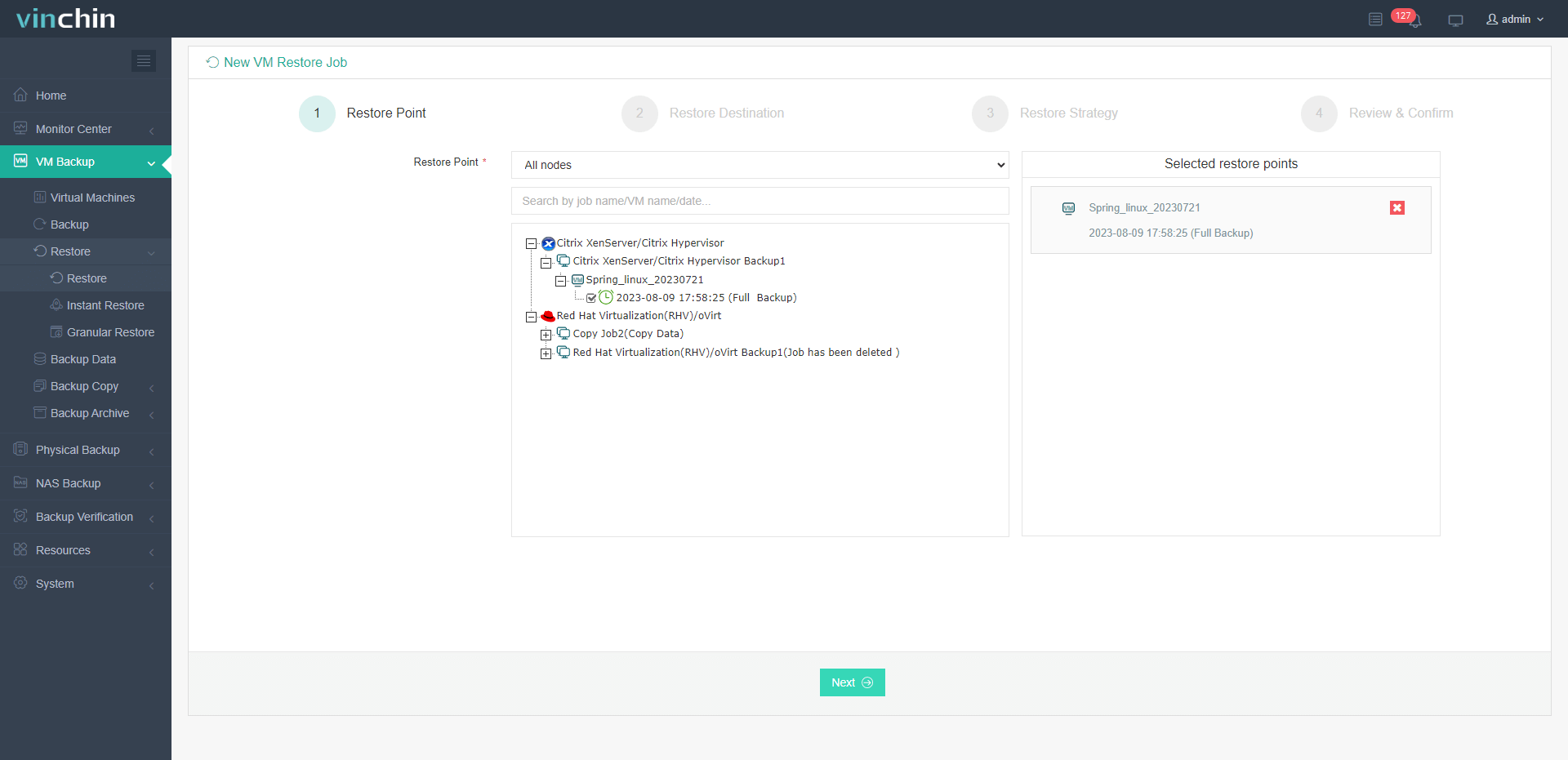
2. Définir la destination de restauration
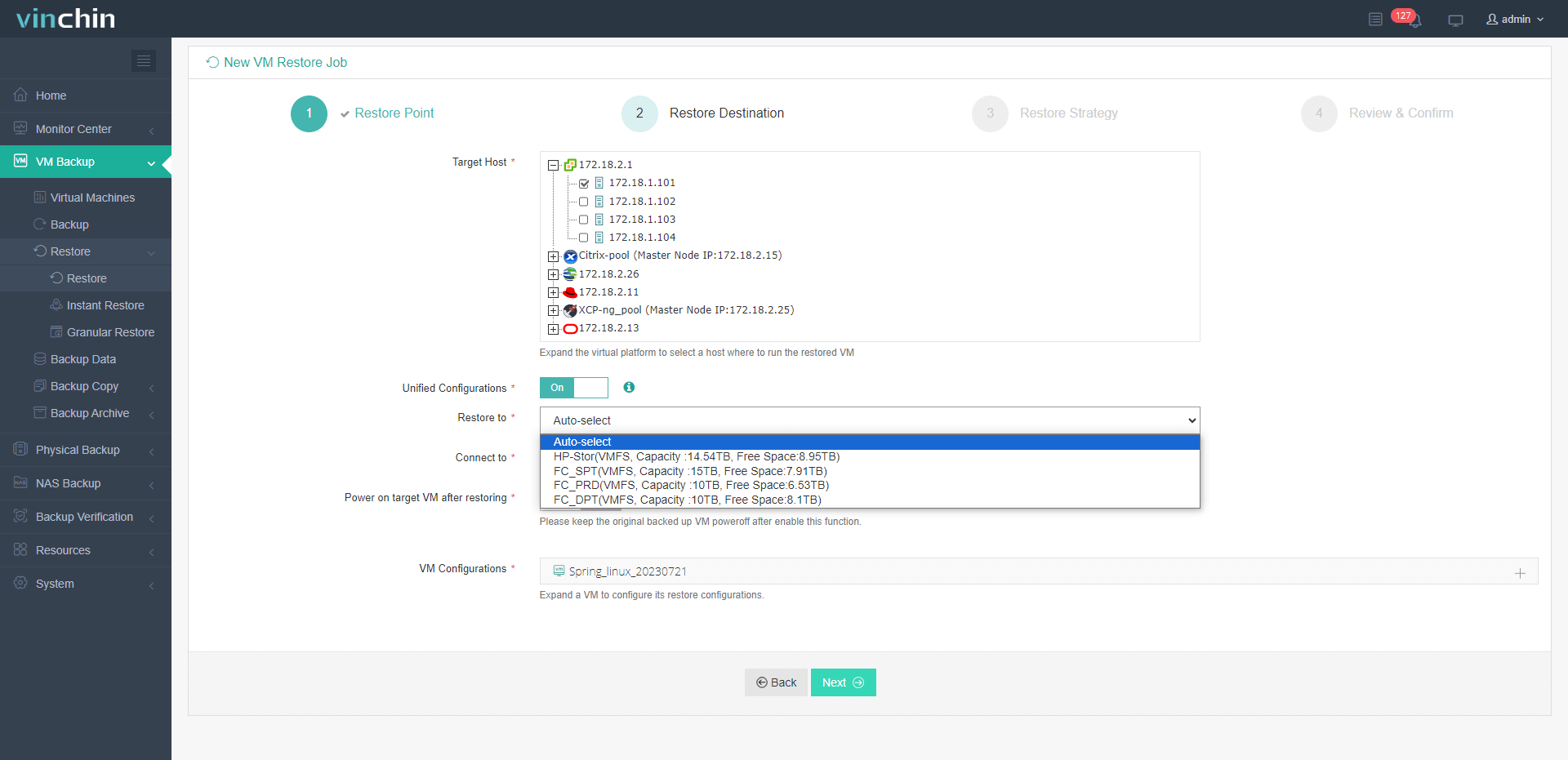
3. Spécifier les stratégies de restauration
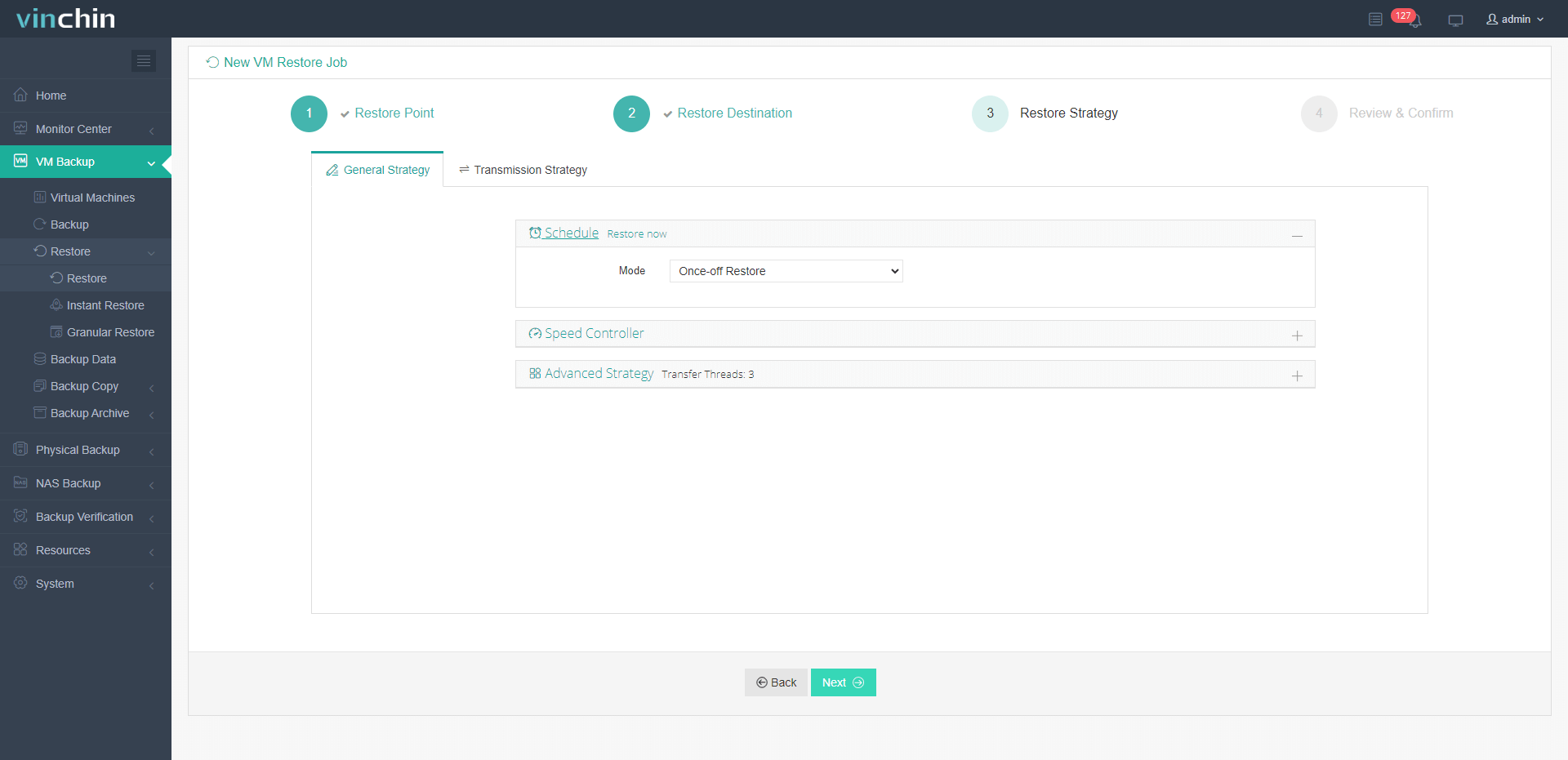
4.Cliquez sur Soumettre
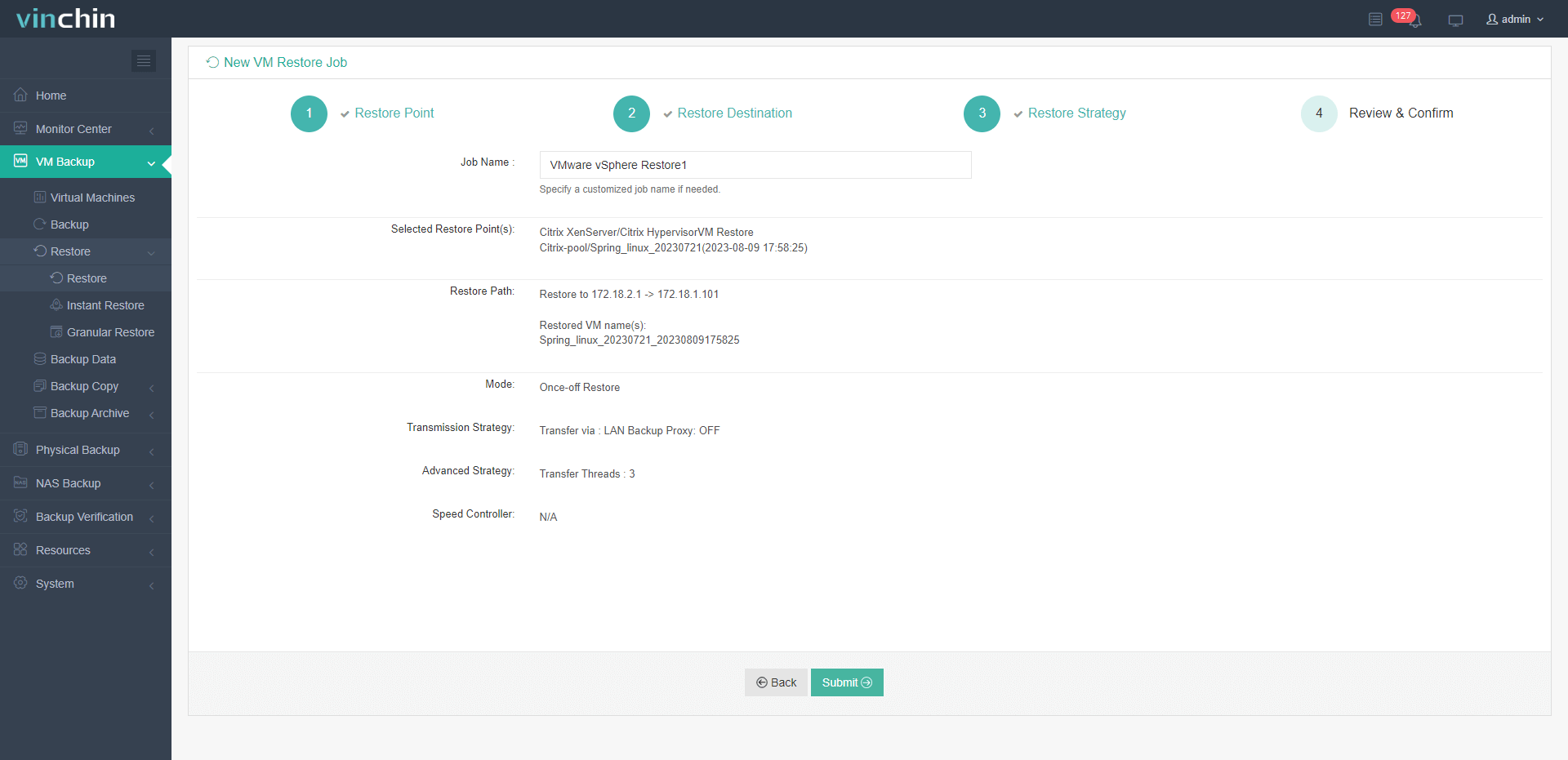
Vinchin offre une période d'essai gratuite de 60 jours aux utilisateurs pour expérimenter sa solution de sauvegarde de machine virtuelle dans un environnement réel. Contactez Vinchin ou leur partenaire local pour plus d'informations.
Conclusion
En bref les scripts de sauvegarde et de restauration automatisés sont devenus un atout indispensable pour XenServer. Ils garantissent la sécurité des données simplifient les sauvegardes réduisent les erreurs et augmentent l'efficacité. De plus l'utilisation de Vinchin Backup & Recovery introduit une interface axée sur l'utilisateur et des fonctionnalités avancées de protection des machines virtuelles qui renforcent la sécurité globale des données et la continuité des activités.
Partager sur:





















